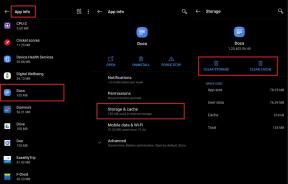Töltse le és telepítse a crDroid OS-t a OnePlus 7T-re (Android 11 R)
Vegyes Cikkek / / August 04, 2021
Hirdetések
2019 szeptemberében indult a OnePlus 7T (kódnév: hotdogb). Az okostelefon Android 10 Q-val került ki a dobozból. Ebben az oktatóanyagban megmutatjuk, hogyan kell telepíteni a crDroid OS-t az Android 11 alapú OnePlus 7T eszközre.
Most letöltheti és telepítheti a legújabb Android 11 alapú crDroid 7.x szoftvert a OnePlus 7T eszközére. Ez viszont lehetővé teszi, hogy rengeteg új funkciót használjon, amelyeket az Android legújabb iterációja kínál. Nézzük meg részletesen.
A OnePlus 7T-t egy Qualcomm Snapdragon 855+ (7 nm) lapkakészlet üzemelteti, amelyhez 8 GB RAM és 128/256 GB belső tárhely tartozik. Az eszköz Android 9.0 Pie segítségével került ki a dobozból OxygenOS 9.5.8 alatt, és egy 3800 mAh-s akkumulátor (nem cserélhető) támogatta. Ami a kamerát illeti, a készülék három kamera kamerával rendelkezik, 48MP + 16MP + 12MP elsődleges érzékelőkkel és egy 16MP lencsés szelfikamerával. Az egyéb csatlakozási lehetőségek közé tartozik a 4G-VoLTE, GPS, Glonass, Bluetooth, Mobile Hotspot, gyorsulásmérő, környezeti fényérzékelő, giroszkóp, közelségérzékelő és iránytű / magnetométer. stb. A OnePlus 7T kijelzője alatt ujjlenyomat-érzékelő található.

Hirdetések
Az oldal tartalma
- 1 Mi az a crDroid 7.x?
-
2 A crDroid OS telepítése az Android 11 alapú OnePlus 7T-re
- 2.1 Előfeltételek
- 2.2 Töltse le a ROM-ot itt
- 2.3 Telepítse a crDroid OS-t a OnePlus 7T-re
Mi az a crDroid 7.x?
A crDroidnak mindig a funkciókban leggazdagabb ROM-ok között kell lennie. Ugyanakkor ügyelt arra, hogy a kompromisszumot a stabilitási fronton ne érje. Összességében egy gyors, sima és kiegyensúlyozott ROM található a kártyákon. Ráadásul az a tény, hogy azonnal a legújabb Android 11-re épül, rengeteg finomságot jelent a végfelhasználók számára. Először is kap egy új beszélgetés szakaszt az Értesítési panelen.

Ezután bevezetjük a csevegési buborékokat, a natív képernyőrögzítőt és a médiavezérlőket a Gyorsbeállítások váltóban. Ugyanezen a vonalon teljes mértékben megújult a Power menü a beépített Smart eszköz vezérlőivel. Hasonlóképpen, az új egyszeri engedélyek és a sötét mód ütemezése szintén hasznosnak bizonyul a végfelhasználó számára. És most üdvözölheti ezeket a funkciókat a készülékén. Az alábbiakban bemutatjuk a crDroid 7.x Android 11 ROM telepítésének lépéseit a OnePlus 7T eszközre.
Kapcsolódó bejegyzés
- A OnePlus 7T legjobb egyéni ROM-jainak listája [Frissítve]
- OnePlus 7T firmware-gyűjtemények [Vissza a készlet ROM-hoz]
- Töltse le és telepítse az AOSP Android 11-et a OnePlus 7T-hez
- Töltse le és telepítse a TWRP Recovery programot a OnePlus 7T-re, és gyökérkönyvtára
- Gyakori problémák a OnePlus 7T-ben és a megoldások - Wi-Fi, Bluetooth, kamera, SIM és egyebek
A crDroid OS telepítése az Android 11 alapú OnePlus 7T-re
Mielőtt felsoroljuk az utasításokat, van néhány előfeltétel, amelyet teljesítenie kell. Győződjön meg arról, hogy megfelel-e ezeknek a követelményeknek.
Hirdetések
Előfeltételek
- Először hozzon létre egy komplettet eszköz biztonsági mentése. Ennek az az oka, hogy a ROM telepítéséhez visszaállítást kell végrehajtani, ezért előzetesen rendelkeznie kell egy biztonsági másolattal.
- Ezután engedélyezze az eszköz USB-hibakeresését. Menjen a Beállítások> A telefonról> Érintse meg az Építés számát 7 alkalommal> Menjen vissza a Beállítások> Rendszer> Speciális> Fejlesztői beállítások> Engedélyezze az USB hibakeresést elemre.

- Hasonlóképpen telepítse Android SDK platformeszközök számítógépén.
- Ezenkívül fel kell oldania az eszközön lévő rendszerbetöltőt. Ha még nem tette meg, olvassa el a részletes útmutatót Bootloader feloldása a OnePlus 7T készüléken.
- A ROM villogásához telepítenie kell a TWRP egyéni helyreállítást. Ebben az esetben olvassa el a következő útmutatót: A hivatalos TWRP helyreállítás telepítése a OnePlus 7T-re. Ez a linkelt útmutató tartalmaz útmutatást az eszköz gyökerezéséhez is, de mostantól hagyja ki. Még akkor is, ha inkább rootol, akkor az alábbi lépéseket kell használnia. Ennek oka, hogy a linkelt útmutatóban szereplő utasítások a Stock ROM-ra vonatkoznak, de mivel itt egy egyedi ROM-mal van dolgunk, a lépés kissé eltérhet.
Töltse le a ROM-ot itt
- Mostantól alulról letöltheti a crDroid 7.x Android 11 ROM-ot a OnePlus 7T eszközére.
- Eszköz: OnePlus 7T (hotdogb)
- ROM OS verzió: Android 11 R
- Állapot: Hivatalos istálló
- Letöltés:crDroid 7.x OnePlus 7T (hotdogb)
- Ha a Google Apps alkalmazást is szeretné telepíteni, töltse le a GApps csomagot: GApps Android 11
- Hasonlóképpen, az eszköz gyökerezéséhez töltse le a Magisk Installer ZIP-t: Magisk ZIP fájl
Ezek voltak a szükséges fájlok. Most folytathatja a telepítési lépéseket.
Telepítse a crDroid OS-t a OnePlus 7T-re
Először is vigye át a ROM fájlt az SD kártyára. Hasonlóképpen, ha villog a Google Apps és / vagy inkább gyökerezteti az eszközt, akkor vigye át a Gapps ZIP fájlt és / vagy a Magisk ZIP fájlt az eszköz SD-kártyájára is. Miután ez megtörtént, olvassa el az alábbi lépéseket:
- Csatlakoztassa készülékét a számítógéphez USB-kábelen keresztül. Ellenőrizze, hogy az USB hibakeresés engedélyezve van-e.
- Menjen át a platform-tools mappába, írja be a CMD parancsot a címsorba, és nyomja meg az Enter billentyűt. Ez elindítja a Parancssorot.

- Írja be a következő parancsot a CMD ablakba az eszköz TWRP-re történő indításához:
adb reboot helyreállítás
- Most vissza kell állítania készülékét. Ehhez lépjen a TWRP Wipe részéhez, és érintse meg az Adatok formázása elemet.

- Ezután írja be az IGEN parancsot a megadott helyre, és nyomja meg az Enter billentyűt.
- Ha ez megtörtént, lépjen a Telepítés szakaszba, válassza ki a crDroid 7.x ROM ZIP fájlt, és jobb egérgombbal végezze el a villogást.
- Ezután lépjen az Újraindítás elemre, és érintse meg a Helyreállítás elemet. Ez rendkívül fontos, és ezen a ponton nem szabad indítania az operációs rendszert.

- Miután az eszköz újraindult a TWRP-re, lépjen a Telepítés elemre, és válassza ki a GApps ZIP fájlt. Ezután végezzen jobb csúsztatást a villogáshoz.
- Ezután, ha az eszközét is gyökérkezelni szeretné, akkor lépjen a Telepítés elemre, és ezúttal villogtassa a Magisk ZIP fájlt.
- Ha ez megtörtént, újraindíthatja eszközét az operációs rendszerre. Ehhez lépjen az Újraindítás elemre, és koppintson a Rendszer elemre.

Ez az. Ezek voltak a lépések az Android 11 alapú crDroid 7.x telepítéséhez a OnePlus 7T eszközre. Ne feledje, hogy az első indítás eltarthat egy ideig, ez teljesen normális. Ezenkívül a készüléket a nulláról kell beállítania, mivel megtörtént az eszköz törlése. Ennek ellenére, ha további kérdése van, tudassa velünk a megjegyzéseket. Kerekítés, íme néhány iPhone tippek és trükkök, Számítógépes tippek és trükkök, és Android-tippek és trükkök amelyek szintén megérdemlik a figyelmét.
Forrás
Hirdetések Utoljára frissítve: 2020. március 14, 12:50. Végül az Android 10 Q hivatalos és így…
A Xiaomi Mi 9T (davinci) hirdetése 2019 júniusában jelent meg. A telefon Android-szal jött ki a dobozból...
Hirdetések Utolsó frissítés: 2017. október 25., 16:04. Most letöltheti és telepítheti a legfrissebb…